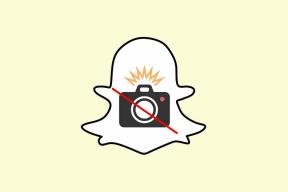Ovládání hlasitosti moderních a desktopových aplikací ve Windows 10
Různé / / February 12, 2022
Microsoft vytvořil pro uživatele Windows dva různé světy. Jeden je ten dobrý desktopové rozhraní které všichni známe spolu s Moderní aplikace, které byly představeny s Windows 8. Bylo spuštěno moderní rozhraní zaměřené na uživatele tabletu a dotykového ovládání. Ale Microsoft nikdy nenakreslil čáru mezi dvěma různými světy a my jsme dostali chaos.
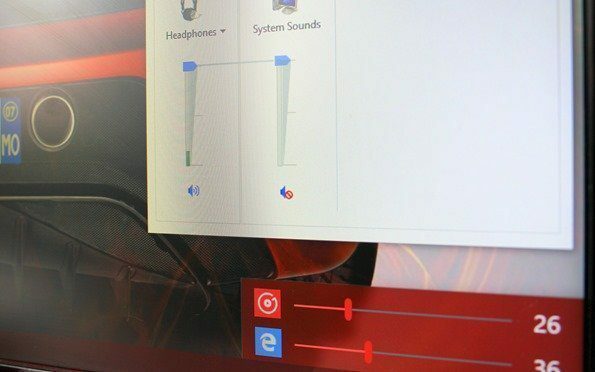
Uživatelé se se změnami nějak smířili nebo se uchýlili vychytávky a alternativy, jak se cítit jako doma. Jednou z nedávných změn ve Windows 10 bylo nové ovládání zvuku v systémové liště. Poskytuje pouze hlavní ovládání hlasitosti a vyžaduje několik dalších kliknutí, abyste získali individuální ovládání hlasitosti na ploše. Také vám uniknou moderní aplikace a neexistuje způsob, jak jednoduše snížit jejich hlasitost nebo je ztlumit.
Proto vám dnes ukážu, jak můžete vrátit ztracené ovládání hlasitosti ve Windows 7 systémové liště Windows 10 a zároveň získáte způsob, jak selektivně ovládat nabídku Moderní aplikace v Windows 10.
Získejte zpět klasické ovládání hlasitosti ve Windows 10
The klasické ovládání hlasitosti je přítomen ve Windows 10, ale na rozdíl od Windows 7 je skryt několika kliknutími. Chcete-li to získat jako výchozí funkci, vyžaduje to jednoduché vyladění registru. Vyladění registru si můžete stáhnout přímo z mého cloudového účtu a integrovat jej s Windows 10. Díky tomu bude práce opravdu snadná.
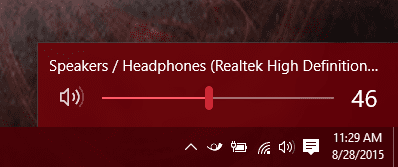
Vše, co musíte udělat, je stáhnout soubor zip a extrahujte jej do počítače. Otevřete složku a spusťte Povolte registr Classic Volume soubor a spusťte jej jako admin.
To je vše, když nyní kliknete na ikonu hlasitosti, uvidíte známé možnosti spolu s možností ovládání mixéru.

Pokud se chcete vrátit zpět, zahrnuli jsme soubor registru i pro to do složky ZIP.
Získání směšovače hlasitosti pro moderní aplikaci Windows
Směšovač hlasitosti pro režim plochy omezuje přístup k veškerým aplikacím pouze na desktopové aplikace. Pokud chcete získat podobnou funkci pro moderní aplikace, budete si muset nainstalovat EarTrumpet aplikace na vašem počítači. Jednoduše si stáhněte soubor .exe do počítače a spusťte instalační soubor.
Po instalaci aplikace se v systémové liště zobrazí ikona trubky, odkud můžete ovládat zvuk jednotlivých aplikací pro moderní aplikace. Vzhledem k tomu, že se jedná o samostatnou aplikaci, můžete ji také používat paralelně se stolním směšovačem hlasitosti.
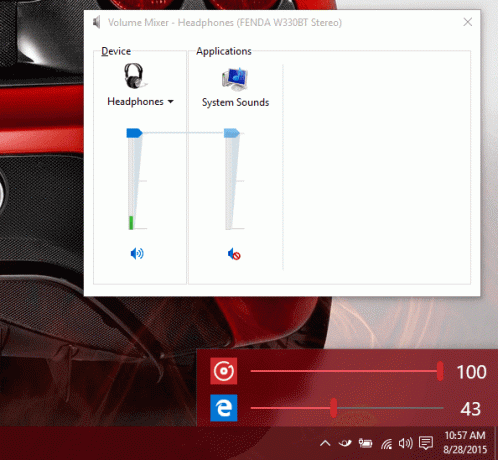
Aplikace je velmi užitečná v případech, kdy hrajete moderní hru na Windows 10 a zároveň posloucháte nějaké písničky v prohlížeči Edge. Můžete snížit hlasitost hry a zároveň si užít skladbu. Toto je jen jeden z mnoha scénářů, kde se může ukázat jako užitečný.
Audiofilský koutek: Pokud při práci na počítači neustále posloucháte hudbu nebo podcasty, měli byste podívejte se na náš článek o tom, jak optimalizovat zážitek z poslechu.
Ve Windows 10 je toho víc
Pokud jste nedávno upgradovali na Windows 10, nezapomeňte podívejte se na naše články o Windows 10. Jsem si jistý, že vám pomohou s přechodem. Pokud máte nějaké pochybnosti, zeptejte se jich na našem fóru a jeden z nás se vám ozve.
Poslední aktualizace 2. února 2022
Výše uvedený článek může obsahovat přidružené odkazy, které pomáhají podporovat Guiding Tech. Nemá to však vliv na naši redakční integritu. Obsah zůstává nezaujatý a autentický.